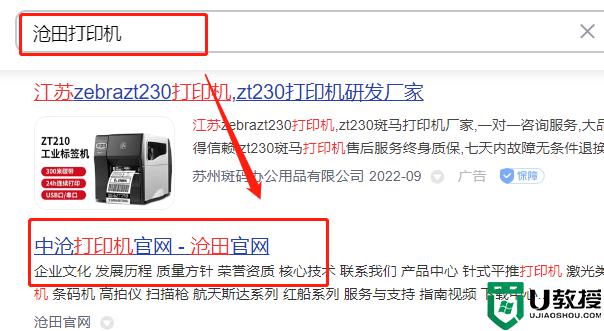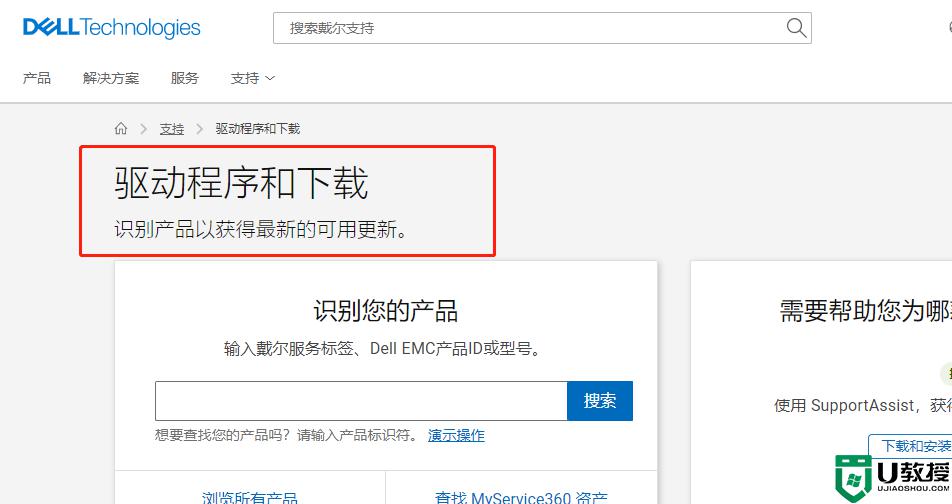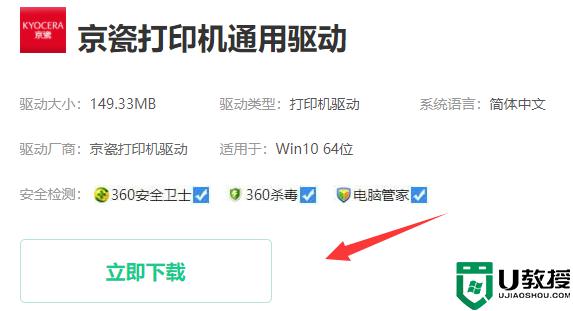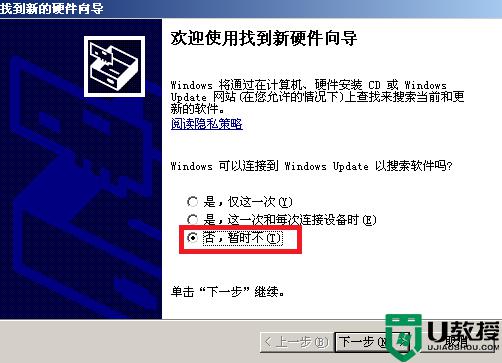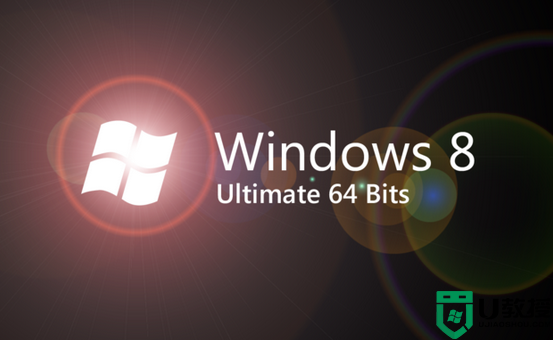tsc打印机驱动如何下载安装 tsc打印机驱动安装方法
时间:2022-11-29作者:huige
如果要正常使用打印机,那么首先就要安装相应的打印机驱动,只是有部分小伙伴们在购买tsc打印机之后,不大明白要如何下载安装tsc打印机驱动,可以进入官网进行下载,现在就随小编来学习一下tsc打印机驱动安装方法吧,欢迎大家一起来看看。
方法如下:
1、首先我们打开浏览器输入tsc打印机官网,进入官网。
进入官网之后,可以点击上方菜单栏中的产品。通过分类来找,或者直接在上方搜索栏中输入你的产品型号。
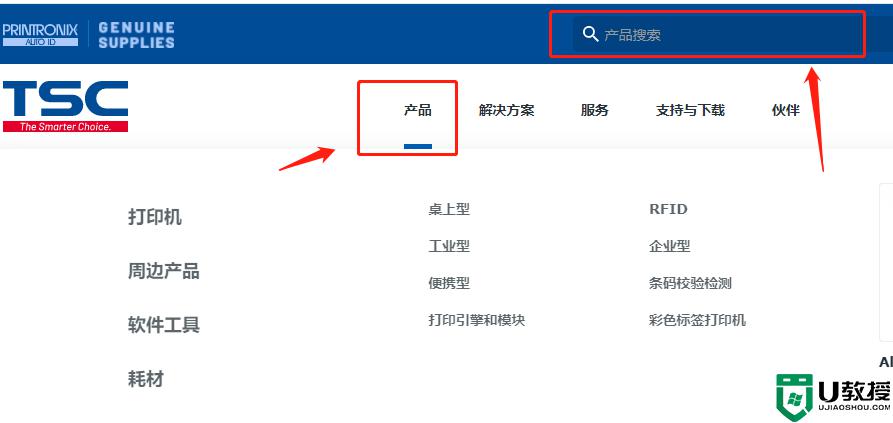
2、输入之后找到你的产品型号,点击进入,然后找到产品下方的资源。
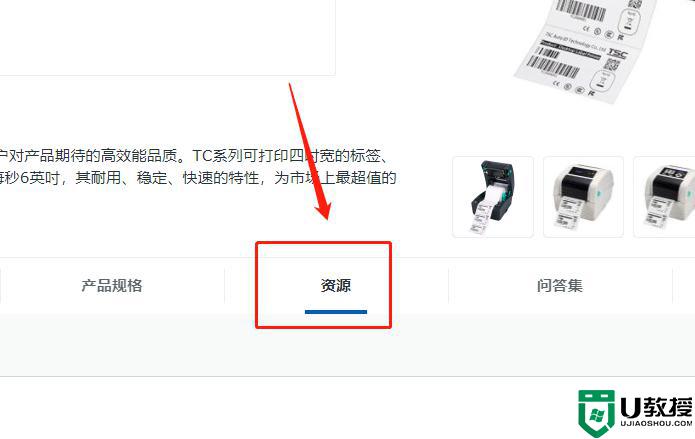
3、然后点击驱动程序,左边第一栏是电脑系统。根据自己的系统来对应选择,点击右边的“download”下载就可以了。
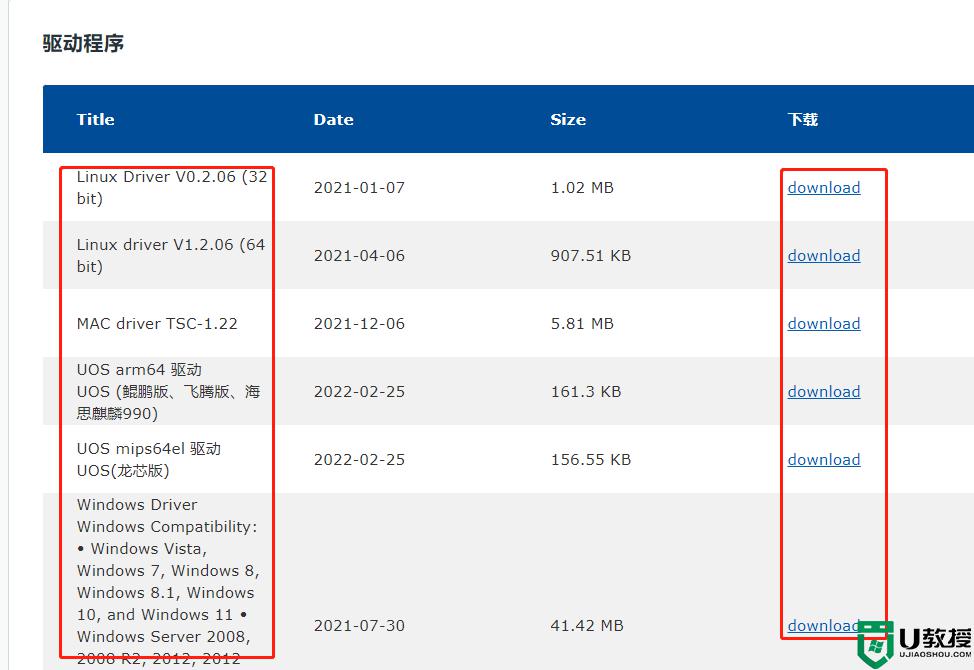
4、下载之后解压安装,点击文件夹里的程序安装。

5、然后点击接受协议,根据系统提示一步步安装至完成就可以了。
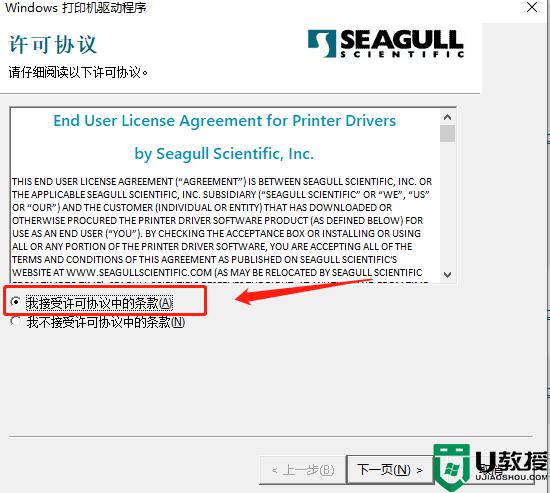
上述给大家讲解的就是tsc打印机驱动如何下载安装的详细内容,大家可以学习上面的方法步骤来进行安装就可以了。